秘書のみなさん、こんにちは! Emilyです。
リモートワークも広がり、より効率的なコミュニケーションが求められるようになった昨今。
とくに秘書さんにとっては、上司や同僚とのスムーズな連絡と情報共有が、業務の要といえますよね。
新しい時代のビジネスコミュニケーションをリードするツールとして、近年はさまざまなビジネスチャットが普及しています。
なかでも『Chatwork』は、国産のビジネスチャットとして多くの企業に利用されているツールの1つ。
業務に活用されている秘書さんも多いのではないでしょうか?
そこで今回は、秘書さんにオススメのビジネスチャット『Chatwork』を便利に使いこなす方法をご紹介いたします!
現在活用中の秘書さんはもちろん、今後導入を検討している秘書さんもぜひチェックしてみてくださいね。
\ 記事を読む前にこちらもチェック! /
目次
『Chatwork』の始めるための簡単4ステップ!

『Chatwork』をまだ使ったことがない秘書さんに向けて、まずは始め方について簡単にご説明しますね。
プランの選択
フリープランと有料プランがありますが、本記事でご紹介する基本操作はどちらのプランであっても利用可能です。
そのため、まずはフリープランから始めて操作感などを確認されるのが良いかと思います!
アカウントの作成
氏名・電話番号・メールアドレス・パスワードを入力することで、こちらのページから簡単に登録することができます。
アプリのダウンロード
PC版アプリとスマホ版アプリがあります。
両方ダウンロードしておくと、どちらからでもすぐにアクセスできて便利です!
コンタクトの追加
やり取りができるのは「コンタクト」に追加している相手のみです。
「コンタクト」は、LINEにおける「友だち」と考えていただくと、イメージしやすいかと思います!
やり取りしたい相手のユーザー名やID、メールアドレスで検索して、コンタクトに追加すれば、チャットができるようになります!
無料で登録可能で、すぐに使い始めることができるので、ご興味のある秘書さんはぜひ試してみてくださいね。
なお、シンプルな操作感が特徴の『Chatwork』ですが、工夫して使うことでより便利に活用できます!
ここからは、単なるメッセージの送受信から1歩進んだ「便利な使い方」を、秘書目線でご紹介しますね。
秘書の便利な使い方①ニックネーム機能で社外の方にも丁寧に!

『Chatwork』における「ニックネーム」とは、自分以外のユーザーに対する呼び名のことです。
「TO」や「返信」を使ってメッセージを送信する場合に表示されます。
デフォルトでは「〇〇さん」と表示されるようになっているのですが、取引先の方とやり取りする場合など、秘書としては「〇〇様」に変更したいシーンもあるかと思います。
そんなときには、以下の方法でニックネームを変更することが可能です!
- チャット内でTOをクリックし、メンバーの一覧が表示されたら、「ニックネームの設定」をクリック
- 入力欄に「〇〇様(=お相手の氏名+様)」と入力し「保存する」をクリック
こうすることで、チャットでも秘書らしい丁寧な印象を保つことが可能に。
なお、1度ニックネームを設定すると、他のグループチャットでもニックネームが適用されるようになります!
秘書の便利な使い方②グループ名のルールを決めれば一目瞭然!

会社のメンバーとのやり取りに『Chatwork』を利用している場合は「プロジェクト(例:株主総会運営)」や「トピック(例:〇〇社ご来社について)」ごとにチャットグループを作成するケースが多いのではないでしょうか?
しかし、さまざまなタイトルのグループが乱立すると、分かりにくいですよね。
そんな課題を解決するのにオススメなのが「グループ名のルール整備」です!
私はグループ名の冒頭に、プロジェクトであれば【プロ】、トピックであれば【トピ】、組織ごとであれば【組織】を付けるというルールを決めて、メンバーと共有しています。
(例)
【プロ】株主総会運営
【トピ】〇〇社ご来社について
【組織】秘書室
【組織】忘年会幹事チーム
秘書という立場上、社内のさまざまなプロジェクトに同時に関わることも少なくないですよね。
上記のようにルール化することで、グループ名に統一感が生まれて見分けやすくなるのでオススメです!
秘書の便利な使い方③マイチャットでタスクをまとめて管理!

『Chatwork』には「タスク管理機能」があり、上司からの指示メッセージなどをそのままTODOとしてチャット内で管理できます。
しかし、指示が矢継ぎ早に複数発生した場合は、その都度タスクへの追加作業を行わなければならず、少々手間……。
そんなときは「マイチャット」でタスクをリスト管理するのがオススメです!
「マイチャット」とは、自分専用のチャットです。
そこに複数のタスクをまとめて記述すれば「日別」「案件別」などとカテゴリを分けてタスクをリスト管理できます!
具体的な手順は以下のとおりです。
- マイチャットにタスクを箇条書きにする
- 1のメッセージをクリックし「タスク」を選択
- 期限を設定
- 「保存」をクリック
マルチタスクが基本となる秘書業務に活用しやすい、オススメのテクニックです!
秘書の便利な使い方④リアクション機能で簡単に多数決!

部署内で多数決を取りたいときなどにも『Chatwork』が便利です!
「リアクション機能」を使って、投票を行うことができます。
「リアクション機能」とは、メッセージに対してテキストではなく絵文字で簡単に反応できる機能です。
この機能を活用すると、以下のように投票を行うことができます!
私は部内イベントの日程調整などにも、この機能を活用しています!
秘書の便利な使い方⑤装飾タグを使ってメッセージを見やすく!

『Chatwork』では、太字や下線、文字色変更といった文字そのものへの装飾ができません。
しかし、秘書としては、見逃しを防ぐためにもメッセージを見やすくする工夫をしたいですよね。
そこでオススメなのが「装飾タグ」の使用です!
私は以下のタグを多用しています。
1. 罫線
罫線を引いてメッセージを上下に区切ることができるタグです。
私は、事実と見解を分けたいとき、報告と相談を分けたいときなどに活用しています!
入力内容(タグの付け方)
[hr]
A社より、以下の内容のお電話がございました。
・年末の挨拶をしたい
・12月中旬の月曜日はどうか
・時間は調整可能
12月11日(月)であればスケジュールに空きがございますので、
午前中にご面会を設定しようかと思いますが、よろしいでしょうか。
表示のされ方
編集部注:Emilyさんの方法をもとに、副編集長ちよが試してみました!
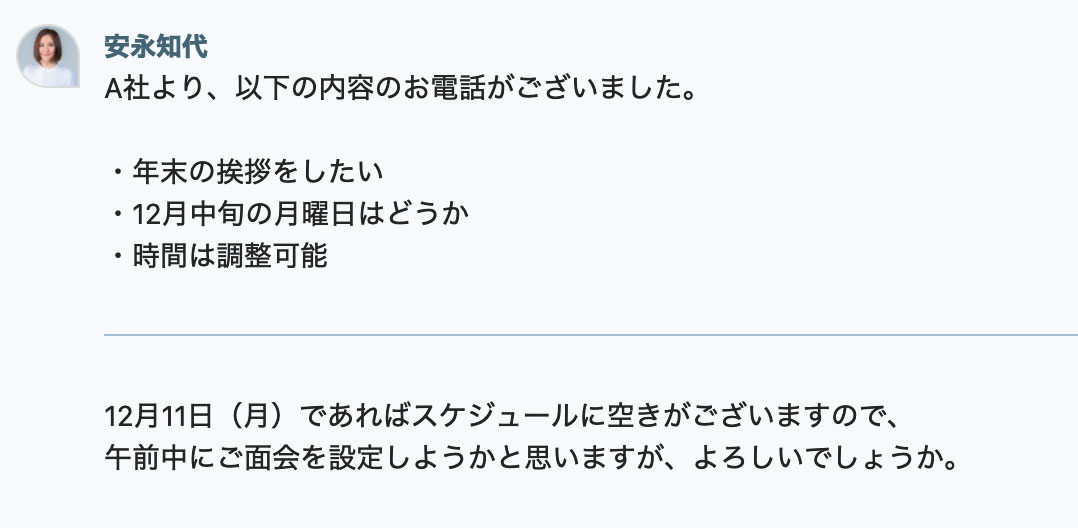
2. 囲み枠
枠で囲むことで重要な部分をより目立たせることができるタグです。
私は、以下のように活用しています!
入力内容(タグの付け方)
[info]テキスト[/info]
月末のご会食につきまして、以下のとおり会場の予約をいたしました。
[info]【日 時】2023年10月31日(火)18:00~【お 店】Bistro Hisholio
【最寄駅】東京メトロ 表参道駅徒歩3分
【コース】10,000円/人(飲み放題プラン)
【支払い】請求書
【変 更】 2023年10月28日(土)まで可能[/info]
変更が必要な場合はお申し付けください。
表示のされ方
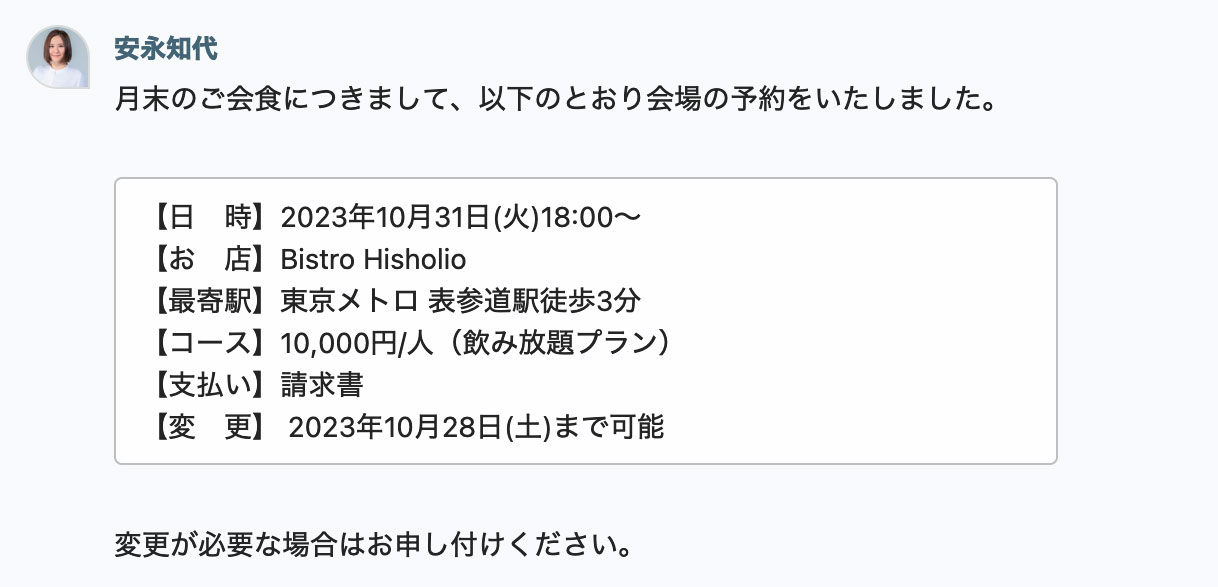
3. タイトル付き囲み枠
囲み枠にさらにタイトルを付けられるのがこちらのタグです。
私はスケジュール報告の際によく使用しています!
入力内容(タグの付け方)
[info][title]タイトル[/title]テキスト[/info]
本日のスケジュールのご報告です。
[info][title]12:00~ 会議[/title] 主な議題は以下のとおり①〇〇の予算
②△△の売り上げ状況
③◇◇の推移[/info] [info][title]15:00~ 〇〇銀行ご来社[/title] 場所:社長室
当社:2名(社長と、経理部長)
先方:2名(△△支店長と、担当の◇◇様)[/info]
よろしくお願いいたします。
表示のされ方
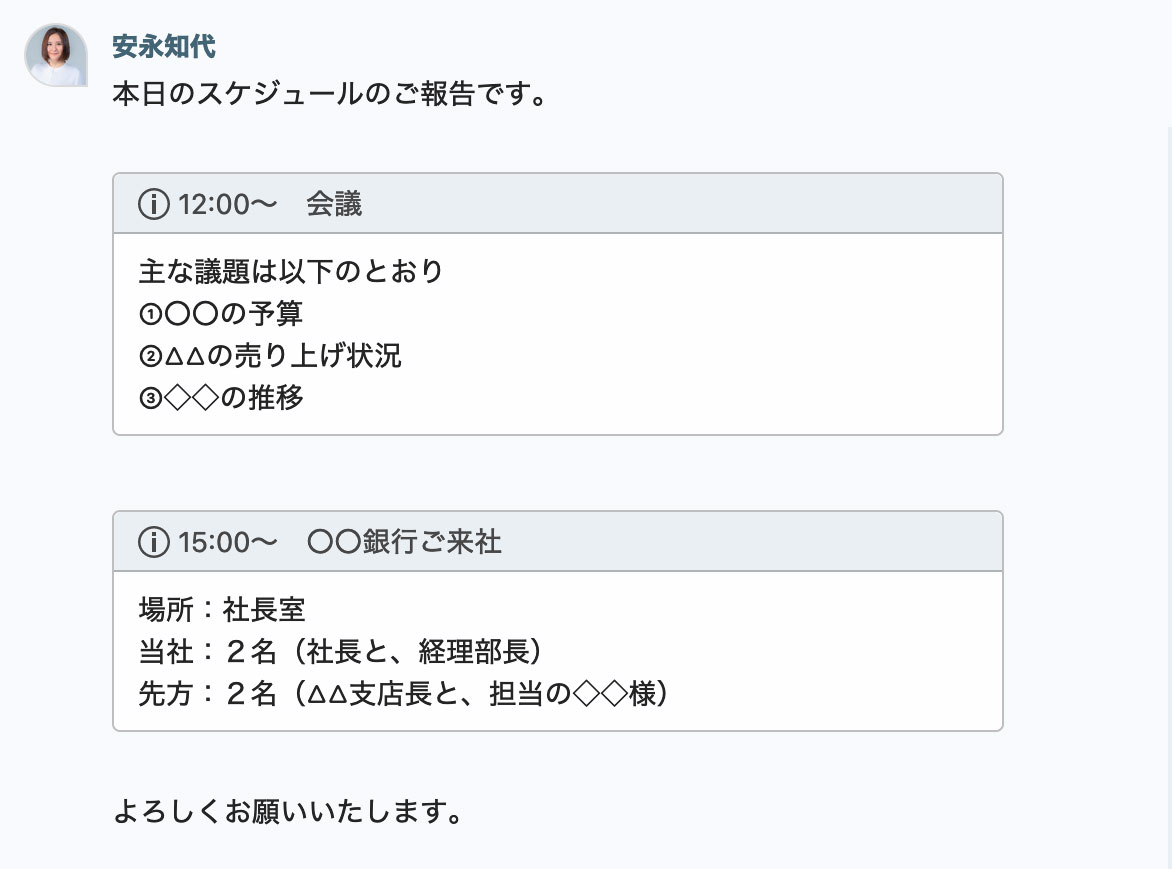
このように装飾を付けるだけで、長いテキストもうんと見やすくなるのでオススメです!
秘書のコミュニケーションも時代に合わせて進化させよう

今回は、秘書さんにオススメのビジネスチャット『Chatwork』を便利に使いこなす方法をご紹介しました!
参考になるアイディアはございましたでしょうか?
コミュニケーションの方法も、時代とともに進化していくもの。
シーンに応じてさまざまなツールを使い分けられることも、今後秘書にとって重要なスキルになるかもしれません。
時代に取り残されないためにも、ビジネスチャットを上手に使いこなして、さらなる業務の効率化やチームの連携強化を目指してまいりましょう!
それでは秘書のみなさん、今日もお疲れさまです!
企業の秘書室に所属し、社長秘書や会長秘書を経験。その後、2023年に独立し、フリーランス秘書へ!働き方やライフスタイルのこと、自分なりの考え方など、企業秘書・フリーランスの両面から幅広いテーマで記事を書いていきたいと思っています!






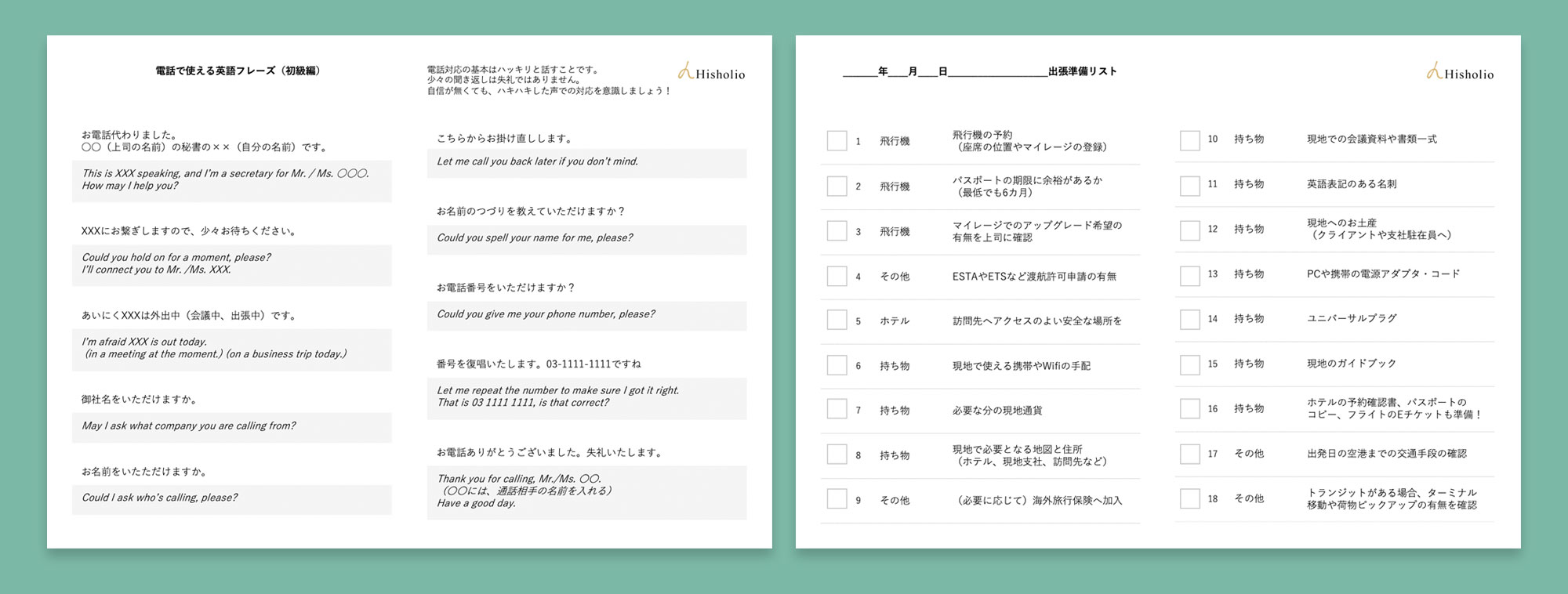












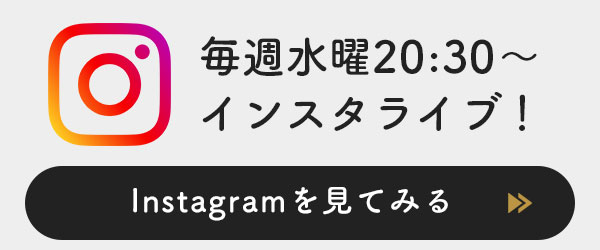





No comments yet.